iPhone 및 iPad에서 캐시를 지우는 방법 : 전문가 팁

느린 브라우저? 실적이 저조한 iPhone 또는 iPad? 이상하게 소비 된 메모리 공간? 인터넷에서 개인 정보를 걱정하십니까? 나는 계속 계산할 수 있습니다…
언젠가는 5 번째로“거의 가득 차”알림을 받았을 때까지 표지판을 무시했습니다. 그런 다음 더 깊이 파고 들었을 때 더 이상 무시할 수 없다는 것을 깨달았습니다. 내 아이폰이 문제를 일으키지 않았다는 것이 밝혀졌습니다. 혼란스러운 캐시는 진정한 범인이었습니다.
같은 느낌이 있고 iPhone에서 캐시를 지우는 방법이 궁금하다면 올바른 장소에 있습니다.
그러나 그 전에는 .️

iPhone을 declutter하십시오
Cleanmy®Phone-장치의 디지털 혼란을위한 AI 기반 클리너입니다. SetApp에서 가져옵니다.
무료 보안 테스트를 시도하십시오iPhone과 iPad에서 캐시를 지우는 것이 안전합니까?
예, 그것은! 그러나 모든 캐시 데이터가 원치 않고 불필요한 것은 아닙니다. 먼저 이것을 지우게하겠습니다.
캐시는 정확히 무엇입니까? 글쎄, 그것은 웹 사이트를 방문하고 다양한 앱을 사용한 후 임시 데이터를 저장하는 iPhone 또는 iPad의 저장소입니다.
iOS 장치에는 두 가지 유형의 캐시가 있습니다.
- 브라우저 캐시 : 이러한 캐시는 웹 사이트를 처음 방문 할 때 iPhone에서 데이터를 탐색하고 임시 파일을 탐색하는 것을 저장합니다. 이 데이터에는 일반적으로 웹 페이지, 스크립트, 비디오 및 이미지가 포함됩니다. 따라서 해당 웹 사이트를 다시 방문하면 데이터가 이미 캐시되어 있기 때문에 더 빠르게로드됩니다. 방법을 확인하십시오
- 앱 캐시 : 사용하는 모바일 앱은 iPhone에 로컬로 저장되는 임시 데이터를 남겨 둡니다. 이 데이터에는 파일, 비디오 및 이미지가 포함됩니다. 캐시 된 데이터를 통해 앱이 더 빠르게 작동하여로드 시간을 줄이고 모바일 데이터를 저장하며 앱의 성능을 향상시킬 수 있습니다.
그러나 캐시를 지우기 전에 개인 데이터를 제거하고 Safari에서 모든 열린 탭을 닫을 수 있다는 것을 알아야합니다. 모든 웹 사이트에서 자동으로 로그인 할 수도 있습니다. 따라서 캐시를 지우고 나서이 사이트를 다시 방문하면 로그인 세부 정보를 입력하여 로그인합니다.
또한 iPhone 및 iPad에서 역사를 지우는 방법에 대한 안내서를 확인하십시오.

캐시를 지우면 iPhone 또는 iPad가 원활하게 실행되는 데 실제로 도움이 될 수 있지만 파일을 관리하면 큰 차이가 생길 수 있습니다. iOS 용 TryAnyTrans - 파일이 산들 바람을 전달하도록 설계된 iTunes의 현명한 대안입니다. iOS 용 AdeTrans를 사용하면 iPhone 파일을 Mac으로 신속하게 백업하고 이동하고 iOS, iTunes 및 iCloud를 통해 데이터를 전송하고 미디어를 직접 다운로드 할 수 있습니다. 파일에 액세스 할 수 있고 정리할 수있는 편리한 솔루션입니다.
iOS의 모든 트랜스를 사용하여 iPhone에서 Mac으로 파일을 전송하는 방법은 다음과 같습니다.
- Mac에 iOS 용 AdeTrans를 설치하고 열십시오.
- 관리 탭을 클릭하십시오.
- Mac으로 전송하려는 미디어 유형을 선택하십시오.
- 파일을 선택하고 Mac을 클릭하고 대상 폴더를 선택하십시오.

iPhone 또는 iPad에서 캐시를 삭제하는 이유는 무엇입니까?
지금까지 캐시가 웹 사이트와 앱을 더 빨리로드하는 데 도움이된다는 것이 분명해야합니다. 그렇다면 왜 iOS 사용자가 iPhone에서 캐시를 삭제하려고합니까?
iPhone 및 iPad에서 캐시를 삭제 해야하는 이유 목록은 다음과 같습니다.
- 많은 저장 공간을 차지합니다
- 장치가 느리고 느리게 성능을 발휘합니다
- 보안 및 개인 정보 보호 위험을 제기합니다
- 구식 또는 손상된 데이터로 인해로드 오류가 발생합니다
- 소프트웨어 결함이 발생합니다
캐시 된 파일은 iPhone 또는 iPad에서 비교적 적은 공간을 소비한다는 점은 주목할 가치가 있습니다. 캐시를 지우는 것이 시스템의 성능 속도를 높이거나 공간을 해치는 데 도움이되지 않으면 대형 파일 삭제, 복제 제거 등과 같은 다른 것들을 시도 할 수 있습니다. 그러나 파일을 삭제하는 데 너무 많은 시간이 걸립니다. 따라서 더 나은 솔루션은 Cleanmy®Phone을 사용하는 것입니다.
이 AI 기반 클리너는 스캔을 실행하여 사진 라이브러리를 신속하게 정리하고 카테고리별로 사진을 제거 및 구성하고 이미지 메타 데이터보기 등을 구성합니다. 따라서, 당신은 더 깔끔하고 더 조직화 된 iPhone을 즐깁니다.
Cleanmy®Phone을 사용하는 방법은 다음과 같습니다.
- Cleanmy®Phone을 설치하고 엽니 다.
- Declutter 탭에서 스캔 버튼을 누릅니다.
- 스캔 결과를 검토하고 필요한 경우 삭제해야 할 내용을 선택하십시오.
- 청소를 탭하십시오.

iPhone에서 캐시를 지우는 방법
이제 브라우저와 앱 모두에 대한 iOS의 캐시를 지우는 쉬운 단계를 안내합니다. 시작합시다.
iPhone에서 브라우저 캐시를 지우십시오
Safari는 iOS 장치의 기본 브라우저이며 브라우저 캐시를 지우는 데 몇 가지 짧은 단계가 필요합니다. 그러나 별도의 캐시 클리어링 기능이 없습니다. 쿠키와 브라우저 기록을 수동으로 지워야합니다. 다양한 사이트에 부여한 권한도 삭제됩니다.
Safari에서 브라우저 캐시를 지우는 방법은 다음과 같습니다.
- iPhone 또는 iPad에서 설정을 엽니 다.
- Safari> 명확한 기록 및 웹 사이트 데이터를 누릅니다.
- 모든 역사를 선택하십시오.
- 명확한 역사를 탭하십시오.

Apple 사용자를위한 안전 팁
그러나 온라인으로 탐색 할 때 혼란스러운 캐시가 유일한 문제는 아닙니다. 웹은 랜섬웨어, 맬웨어, 스파이웨어, 피싱 공격 및 공개 Wi-Fi 취약성과 같은 사이버 보안 위협으로 인해 계속 계산할 수 있습니다. ClearVPN이 온라인에서 개인 정보 및 보안에 대한 방패로 제공되는 곳입니다.
CLEARVPN은 인터넷 경험을 개인화하는 iOS 및 Mac을위한 사용하기 쉬운 VPN입니다. 그것은 온라인으로 완전히 익명을 유지하고 개인 정보를 클릭하면서 더 많이 보호합니다. 이 앱은 업계 등급 암호화 AES-256을 제공하여 전 세계 은행 및 금융 조직이 선호합니다. 가장 중요한 것은이 앱에는 엄격한 노 로그 정책이 있습니다. 따라서 IP 주소, 탐색 기록, DNS 쿼리 등을 포함한 개인 정보를 저장, 공유 또는 수집하지 않습니다.
CLEARVPN을 사용하는 방법은 다음과 같습니다.
- CLEARVPN을 설치하고 열 수 있습니다.
- 연결 버튼을 누릅니다.
- 안전한 탐색을 즐기십시오.

그게 다야! CLEARVPN의 최적 위치 모드가 기본적으로 켜져 있으므로 가장 빠른 서버에 자동으로 연결되거나 직접 선택할 수 있습니다.
iPhone의 클리어 앱 캐시
많은 앱이 캐시를 직접 지우지 못하게한다는 것을 알고 있습니까? 이러한 앱 중 다수의 경우 앱을 오프로드 또는 삭제하고 캐시 된 데이터를 제거하려면 다시 설치해야합니다. 그 전에 중요한 파일이 앱 내에 저장되어 있는지 확인하십시오.
iPhone에서 앱 캐시를 지우는 방법은 다음과 같습니다.
- 열기 설정> 일반.
- iPhone 스토리지를 누릅니다.
- 원하는 앱을 선택하십시오.
- 오프로드 앱을 누릅니다.

"iPhone의 모든 앱에 대한 앱 캐시를 지우는 방법은 무엇입니까?" 글쎄, 이것을 할 방법이 없습니다. 또는 iPhone 스토리지에서 사용하지 않은 앱 버튼을 오프로드 할 수 있습니다. 자주 사용하지 않는 앱을 지우면서 휴대 전화 저장을 저장합니다.
개인적인 경험 : 지난 주에 저는 프로젝트와 관련된 중요한 기사를 탐색했습니다. 그러나 나는 좌절감을 느꼈고 그 이유를 알고 있습니까? 내가 탐색 시간 내내 나중에 나중에 관련없는 광고, 팝업 및 성가신 자동 재생 비디오로 폭격을 당했기 때문입니다. 내가 포기하는 것으로 충분했지만 Adlock을 발견했습니다.
iPhone, iPad 또는 Mac의 Adlock과 같은 앱으로 산만하고 안전한 탐색을 즐길 수 있습니다. 침입 팝업 광고, 성가신 온라인 채팅, 스누퍼 및 트래커를위한 간단하면서도 강력한 차단제입니다. 자동 재생 비디오를 중지하고 피하려는 광고 유형을 선택할 수도 있습니다. 따라서 더 빠르고 깨끗하고 안전한 탐색을 즐깁니다.
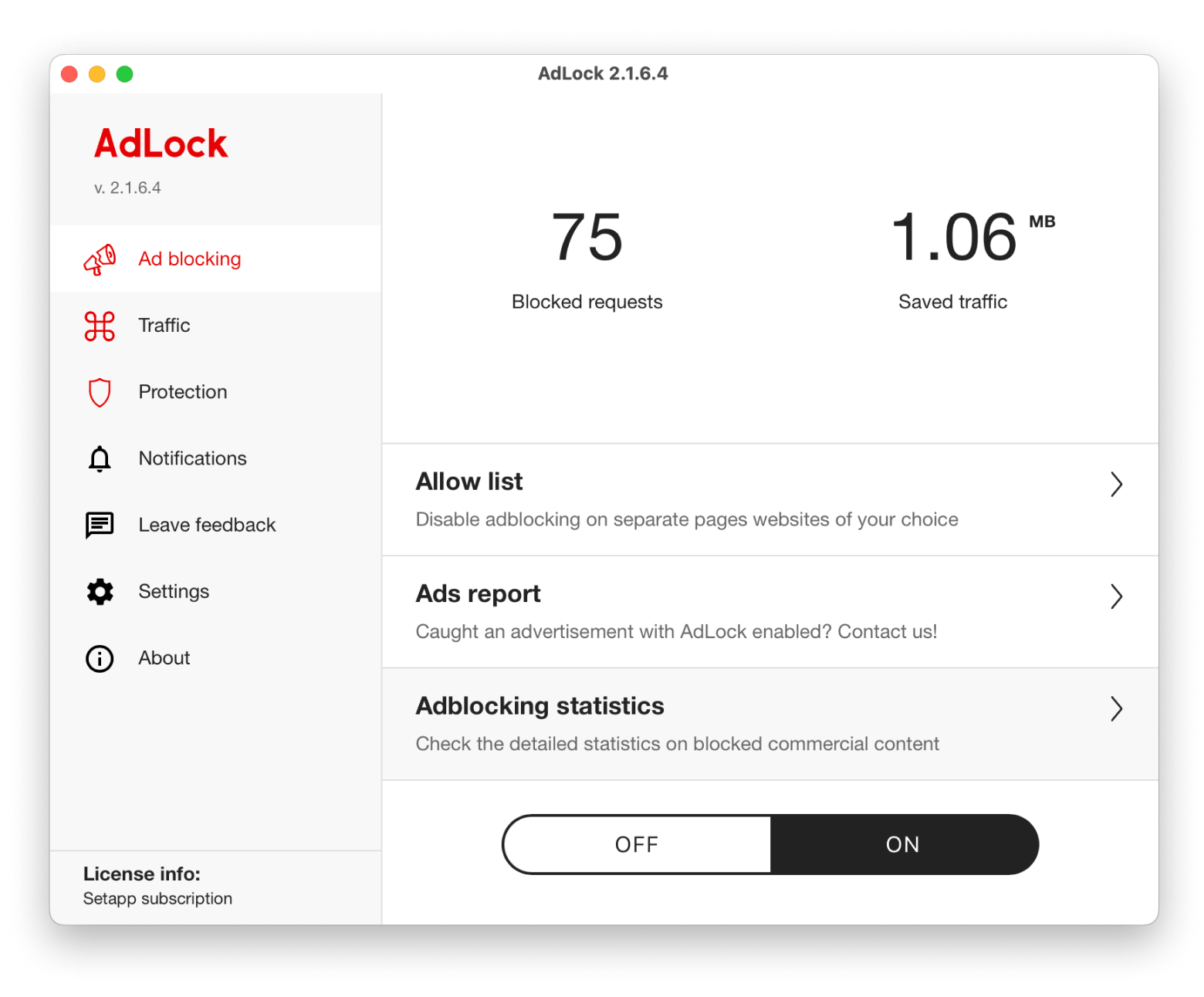
앱을 오프로드하면 캐시가 지워 집니까?
이것은 사실입니다. iPhone에서 앱을 오프로드하면 장치의 캐시가 지워지고 앱에서 사용하는 스토리지를 해방 시키지만 문서와 데이터를 유지합니다. App Store에서 앱을 여전히 사용할 수 있으면 앱을 다시 설치하면 데이터가 다시 표시되므로 중단 된 곳에서 계속할 수 있습니다.
차이점을 명확하게 이해하기 위해 요약하겠습니다.
- 앱 오프로드 : 캐시 및 앱 스토리지를 지우지 만 사용자 데이터를 유지합니다. 다시 설치하면 데이터가 복원됩니다.
- 앱 삭제 : 앱, 캐시 및 모든 관련 데이터가 영구적으로 제거됩니다. 다시 설치하면 이전에 저장된 정보가 복구되지 않습니다.
iPhone 및 iPad 스토리지에서 정크를 제거하십시오
iOS 장치의 정크 데이터는 불필요하게 공간을 소비하고 장치의 성능을 느리게하는 임시 또는 사용하지 않는 파일입니다.
iOS 장치에서 정크로 간주되는 항목 목록은 다음과 같습니다.
- 앱 캐시
- 브라우저 캐시
- 불필요한 오래된 문자 메시지 및 큰 메시지 첨부 파일
- 복제, 유사한 또는 불필요한 사진 및 비디오
- 불필요한 다운로드 파일
- 사용하지 않은 앱
- 중복 연락처
다행히도 캐시 지우기, 불필요한 앱 제거 및 대형 메시지 첨부 파일 삭제와 같은 iOS 장치에서 정크 파일을 제거하는 방법에는 여러 가지가 있습니다.
아무것도 삭제하지 않고 iPhone에서 스토리지를 지우는 방법에 대한 안내서를 읽으십시오.

정크 파일을 수동으로 찾아서 제거하는 것은 Mac에서 시간이 많이 걸리고 실망 스러울 수 있습니다. CleanMymacis이를 자동화하고 Mac의 공간을 되 찾는 훌륭한 솔루션입니다. 앱은 시스템 정크, 구식 파일 및 랜덤 캐시를 파고 버튼 클릭으로 MacOS 장치의 저장 공간을 확보합니다!
CleanmyMac을 설치하고 열 수 있습니다> 정리 탭을 클릭하십시오> 스캔을 클릭하십시오.

이제 iPad 및 iPhone에서 캐시를 비우는 방법을 알았습니다.
iPad 또는 iPhone의 캐시를 어떻게 지우나요? 쉬운.
iPhone 또는 iPad에서 캐시를 지우려면 모든 방법이 유용 할 수 있지만. 이러한 기술 파일을 간단히 지우는 것이 충분하지 않다고 생각되면 다음을 사용하는 것을 고려하십시오.
- iOS가 iPhone에서 Mac으로 Declutter Storage로 전송하는 iOS의 모든 트랜.
- Cleanmy®Phone은 흐릿한 이미지와 복제에서 iPhone을 declutter iphone으로합니다.
- CleanMymac Mac에서 시스템 데이터 캐시를 제거합니다.
또한 안전한 온라인 브라우징 및 Adlock에 CLEARVPN을 사용하여 성가신 팝업을 제거하십시오.
이 모든 앱은 SetApp을 통해 사용할 수 있습니다. 이 플랫폼은 250 개가 넘는 유용한 MACOS 및 iOS 앱을 제공합니다. 그렇다면 왜이 앱과 다른 앱을 사용하여 디지털 수명을 높일 수있을 때 데이터를 도난 당하거나 스토리지 디스크가 가득 찰 수 있다고 걱정하는 이유는 무엇입니까? 특히 7 일 시험 기간 동안 모두 무료로 시도 할 수 있습니다.
위 내용은 iPhone 및 iPad에서 캐시를 지우는 방법 : 전문가 팁의 상세 내용입니다. 자세한 내용은 PHP 중국어 웹사이트의 기타 관련 기사를 참조하세요!

핫 AI 도구

Undresser.AI Undress
사실적인 누드 사진을 만들기 위한 AI 기반 앱

AI Clothes Remover
사진에서 옷을 제거하는 온라인 AI 도구입니다.

Undress AI Tool
무료로 이미지를 벗다

Clothoff.io
AI 옷 제거제

Video Face Swap
완전히 무료인 AI 얼굴 교환 도구를 사용하여 모든 비디오의 얼굴을 쉽게 바꾸세요!

인기 기사

뜨거운 도구

메모장++7.3.1
사용하기 쉬운 무료 코드 편집기

SublimeText3 중국어 버전
중국어 버전, 사용하기 매우 쉽습니다.

스튜디오 13.0.1 보내기
강력한 PHP 통합 개발 환경

드림위버 CS6
시각적 웹 개발 도구

SublimeText3 Mac 버전
신 수준의 코드 편집 소프트웨어(SublimeText3)
 세쿼이아로 업데이트 한 후 Mac을 천천히 실행하십시오
Apr 14, 2025 am 09:30 AM
세쿼이아로 업데이트 한 후 Mac을 천천히 실행하십시오
Apr 14, 2025 am 09:30 AM
최신 MACOS로 업그레이드 한 후 Mac이 느려집니다. 걱정하지 마세요, 당신은 혼자가 아닙니다! 이 기사는 MacOS 세쿼이아로 업그레이드 한 후 느린 Mac 달리기 문제를 해결하는 경험을 공유 할 것입니다. 업그레이드 후 음성 노트 녹음 및 전사 및 개선 된 트레일 맵 계획 기능과 같은 새로운 기능을 경험하기를 기다릴 수 없습니다. 그러나 설치 후 Mac은 천천히 실행되기 시작했습니다. MACOS 업데이트 후 실행되는 슬로우 맥의 원인 및 솔루션 다음은 내 경험에 대한 저의 요약입니다. MacOS 세쿼이아 업데이트 후 슬로우 맥의 문제를 해결하는 데 도움이되기를 바랍니다. 문제의 원인 해결책 성능 문제 Novabe 사용
 Windowserver Mac CPU 사용을 줄이는 방법
Apr 16, 2025 pm 12:07 PM
Windowserver Mac CPU 사용을 줄이는 방법
Apr 16, 2025 pm 12:07 PM
MACOS Windowserver : 높은 CPU 사용 및 솔루션 이해 Windowserver가 Mac에서 중요한 CPU 리소스를 소비하는 것을 보셨습니까? 이 프로세스는 Mac의 그래픽 인터페이스에 중요하며 화면에 표시되는 모든 것을 제공합니다. 높은 c
 Mac에서 OneDrive를 제거하는 방법? Apple 노트북에서 제거하는 방법은 무엇입니까?
Apr 16, 2025 am 11:02 AM
Mac에서 OneDrive를 제거하는 방법? Apple 노트북에서 제거하는 방법은 무엇입니까?
Apr 16, 2025 am 11:02 AM
Mac 용 OneDrive : 포괄적 인 제거 가이드 Microsoft의 클라우드 스토리지 서비스 인 OneDrive는 Mac을 포함한 다양한 플랫폼에서 온라인 파일 스토리지 및 동기화를 제공합니다. 그러나 스토리지 최적화, Inc를 위해 제거해야 할 수도 있습니다.
 Mac에서 파일을 삭제하는 방법
Apr 15, 2025 am 10:22 AM
Mac에서 파일을 삭제하는 방법
Apr 15, 2025 am 10:22 AM
Mac Storage 관리 : 파일 삭제에 대한 포괄적 인 안내서 Daily Mac 사용에는 앱 설치, 파일 생성 및 데이터 다운로드가 포함됩니다. 그러나 고급 Mac조차도 스토리지가 제한되어 있습니다. 이 안내서는 불완전한 삭제를위한 다양한 방법을 제공합니다
 M1을 사용하여 Mac에서 iOS 앱을 삭제하는 방법
Apr 14, 2025 am 11:26 AM
M1을 사용하여 Mac에서 iOS 앱을 삭제하는 방법
Apr 14, 2025 am 11:26 AM
Apple의 첫 번째 iPad가 2010 년에 출시 된 이래로 장치 용 칩을 설계하기 시작했습니다. 최신 칩 반복은 iPhone 13의 Apple A15 Bionic Chip입니다. 그러나 Mac의 최초의 Apple 자체 개발 칩인 Apple M1은 MacBook Air, Mac Mini 및 MacBook Pro와 함께 2020 년까지 출시되지 않았습니다. 2021 년에 24 인치 IMAC는 밀접하게 뒤따른 후 14 인치 및 16 인치 MacBook Pro (Apple M1 Pro 및 A로 개선되었습니다.
 Photoshop 및 Photoshop 대안을 사용하는 방법
Apr 15, 2025 am 11:39 AM
Photoshop 및 Photoshop 대안을 사용하는 방법
Apr 15, 2025 am 11:39 AM
Adobe Photoshop : 업계 표준 및 대안 Adobe Photoshop은 30 년 넘게 전문가의 선택 인 래스터 이미지 편집의 금 표준으로 남아 있습니다. 그 영향은 부인할 수 없으며 거의 모든 후속 이미지 편집기를 형성합니다.
 MacOS 버전은 다시 설치되어야합니다. 무엇입니까?
Apr 14, 2025 am 09:54 AM
MacOS 버전은 다시 설치되어야합니다. 무엇입니까?
Apr 14, 2025 am 09:54 AM
"MACOS 버전을 다시 설치해야한다"또는 "선택한 디스크의 MACOS 버전을 다시 설치해야한다"라는 메시지를 보셨습니까? 최근에 새 MACOS를 설치했거나 중고 MAC 또는 메시지를 구입했을 수도 있습니다.
 Mac에서 하드 드라이브를 분리하는 방법
Apr 15, 2025 am 10:23 AM
Mac에서 하드 드라이브를 분리하는 방법
Apr 15, 2025 am 10:23 AM
이전에 하드 드라이브를 분할했지만 더 이상 파티션이 필요하지 않으며 하드 드라이브에서 귀중한 공간을 차지하기를 원하지 않을 수도 있습니다. 파티션을 제거 해야하는 몇 가지 이유가 있습니다. 아마도 당신은 당신의 파티션을 Che에 사용했을 것입니다






